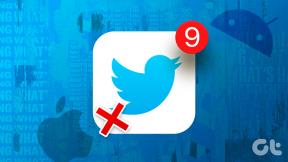Cara Memasang Pengaya Kodi
Bermacam Macam / / December 15, 2021
XBMC Foundation mengembangkan aplikasi perangkat lunak yang disebut Kodi, yang merupakan pemutar media sumber terbuka dan gratis untuk digunakan. Ini telah mendapatkan popularitas besar dan memberikan persaingan ke Hulu, Amazon Prime, Netflix, dll. Di blog kami sebelumnya, kami membahas cara menginstal Kodi di PC Windows 10, smartphone Android & SmartTV. Hari ini, kita akan diskusikan cara memasang add-on Kodi untuk pengalaman yang lebih disesuaikan, dan cara streaming Kodi ke Chromecast dan streaming Kodi ke Roku. Jadi, lanjutkan membaca!
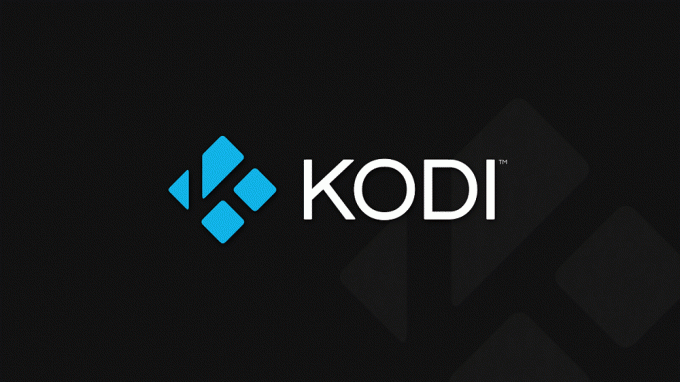
Isi
- Cara Memasang Pengaya Kodi.
- Alternatif untuk Streaming Kodi di SmartTV.
- Metode 1: Streaming Kodi ke Chromecast.
- Metode 2: Streaming Kodi ke Roku.
- Kiat Pro: Beberapa Smart TV yang Kompatibel dengan Kodi.
Cara Memasang Pengaya Kodi
Anda dapat menginstal dan menikmati berbagai add-on di Kodi di Smart TV Anda.
Catatan: Di sini, langkah-langkah untuk menginstal add-on Kodi ditunjukkan pada PC Windows 10. Jika Anda menggunakan Sistem Operasi lain seperti Android, iOS, atau Linux, langkahnya mungkin berbeda.
1. Meluncurkan Kodi. Pilih Add-on di panel kiri Tampilan depan.
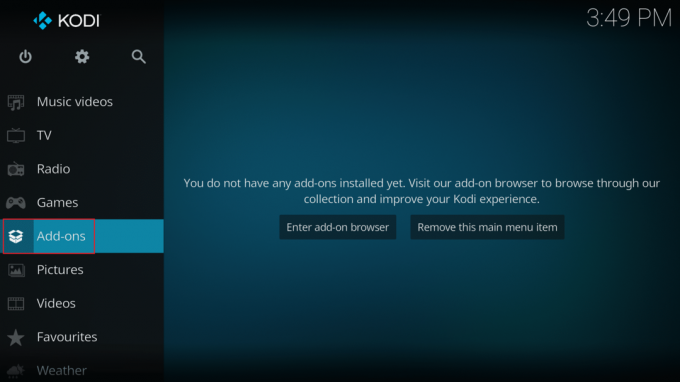
2. Klik pada Unduh pilihan di panel kiri, seperti yang ditunjukkan.

3. Di sini, pilih jenis Add-on (misalnya. Pengaya video).

4. Pilih salah satu tambahan misalnya 3sat Mediathek, seperti yang digambarkan di bawah ini.
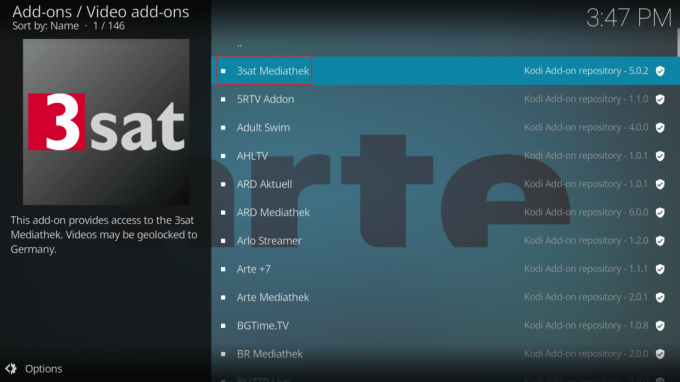
5. Klik Install dari bagian bawah layar.
Catatan: Tunggu hingga proses instalasi selesai. Setelah selesai, sebuah jendela kecil menyatakan Add-on terpasang akan ditampilkan di sudut kanan atas layar.
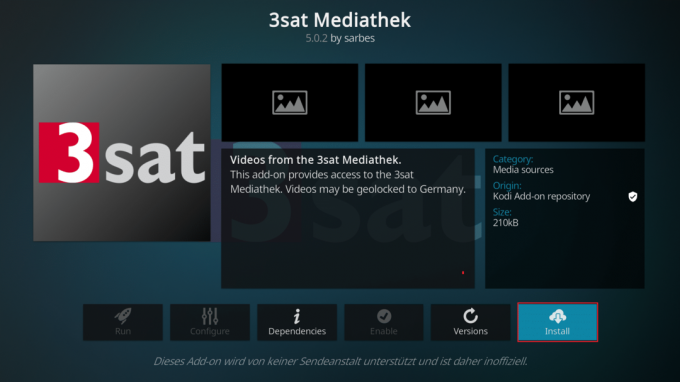
6. Sekarang, kembali ke Add-on menu dan pilih Pengaya video, ditampilkan disorot.

7. Sekarang, pilih Tambahan Anda baru saja menginstal dan menikmati streaming.
Ini adalah cara menginstal Kodi Add ons di PC Windows.
Baca juga:Cara Menginstal Keluaran Kodi (2021)
Alternatif untuk Streaming Kodi di SmartTV
Jika Anda tidak dapat menginstal Kodi di Smart TV Anda karena masalah ketidakcocokan, Anda dapat menggunakan alternatif tertentu untuk melakukan streaming Kodi di Smart TV Anda.
Metode 1: Streaming Kodi ke Chromecast
Anda dapat melakukan streaming konten video online ke SmartTV Anda saat menggunakan aplikasi streaming di perangkat Anda. Jika Anda ingin mengalirkan media ke TV menggunakan ponsel Anda, maka Chromecast mungkin merupakan pilihan yang tepat. Ikuti langkah-langkah yang disebutkan di bawah ini untuk melakukan streaming Kodi ke Chromecast di Smart TV:
Catatan 1: Pastikan ponsel & TV Anda terhubung ke jaringan nirkabel yang sama.
Catatan 2: Kami telah menyediakan tautan & menjelaskan metode ini untuk smartphone Android.
1. Install Kodi, Chromecast, dan Beranda Google Aplikasi di ponsel Anda.
2. Hubungkan Anda smartphone untuk Anda Televisi pintar menggunakan Chromecast.
Harus baca: Cara Memasang Kodi di ponsel Android & PC Windows
3. Navigasi ke Beranda Google danpp dan ketuk Transmisikan layar saya pilihan, seperti yang ditunjukkan di bawah ini.

4. Mengetuk Transmisikan layar untuk memulai tindakan pencerminan.

5. Akhirnya, buka Kodi dan memutar konten media yang diinginkan.
Streaming akan terjadi di kedua perangkat. Karenanya, Anda tidak dapat menerima panggilan atau mematikan perangkat saat streaming. Jika Anda melakukannya, koneksi akan terputus.
Baca juga: Perbaiki Sumber Chromecast Tidak Didukung Masalah di Perangkat Anda
Metode 2: Streaming Kodi ke Roku
Selain itu, Anda juga dapat melakukan streaming Kodi ke perangkat lain seperti Roku. Roku adalah platform media digital perangkat keras yang menawarkan akses ke konten media streaming dari berbagai sumber online. Karenanya, jika Anda tidak dapat menginstal Kodi di Smart TV, Anda dapat melakukan streaming konten menggunakan Roku, sebagai berikut:

Catatan: Hubungkan ponsel dan perangkat Roku Anda dengan jaringan Wi-Fi yang sama.
1. Install Kodidan Pencerminan Layar untuk Roku pada ponsel cerdas Anda.
2. Sekarang, luncurkan Roku di TV Anda dan klik Pengaturan, seperti yang ditunjukkan.
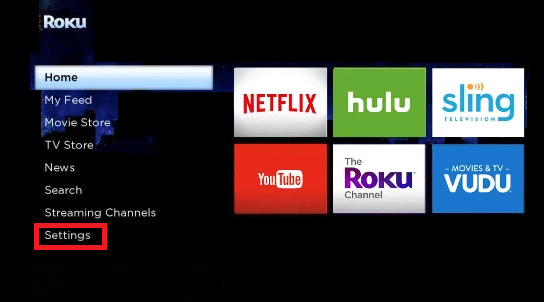
3. Di sini, klik Sistem diikuti oleh Pencerminan Layar pilihan.
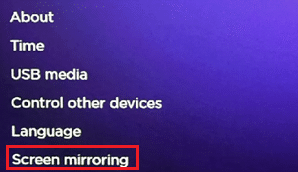
4. Sekarang, gunakan Screen Mirroring untuk Roku untuk media cor dari ponsel ke Smart TV.
Baca juga:Android TV vs Roku TV: Mana yang Lebih Baik?
Kiat Pro: Beberapa Smart TV yang Kompatibel dengan Kodi
Sekarang, setelah Anda tahu cara menginstal Kodi Add ons, berikut adalah daftar merek Smart TV yang kompatibel dengan Kodi yang disusun hanya untuk pengguna tercinta kami:
- LG Smart TV – Mereka menggunakan WebOS alih-alih OS Android. Dengan demikian, Anda tidak akan menemukan Play Store untuk mengunduh Kodi.
- Samsung Smart TV – Jika Samsung Smart TV Anda tidak memiliki OS Android, maka Anda harus mengandalkan Chromecast, Amazon Fire TV Stick, Roku, dan kotak TV Android untuk melakukan streaming Kodi.
- TV Pintar Panasonic – Panasonic Smart TV dibuat dari perangkat lunak khusus mereka sendiri. Karenanya, Anda tidak dapat menginstal Kodi secara langsung.
- Smart TV Sharp – Beberapa TV seperti Sharp Aquos Smart TV mendukung instalasi Kodi karena mereka memiliki OS Android bawaan, sementara yang lain tidak. Beberapa Sharp Smart TV berjalan pada OS pihak ketiga yang harus Anda gunakan alternatif untuk menikmati Kodi.
- Sony Smart TV – Sony Smart TV menggunakan beberapa sistem operasi. Dengan demikian, Anda dapat langsung menginstal Kodi hanya di Sony XBR tanpa kekurangan apa pun.
- Vizio Smart TV – Sebagian besar perangkat Vizio berjalan di OS Android, cukup akses Google Play Store & instal Kodi.
- Philips Smart TV – Philips 6800 adalah seri TV ultra tipis yang kompatibel dengan 4K dengan OS Android bawaan. Jika Anda dapat mengakses Google Play Store di Philips Smart TV, Philips akan menjadi pilihan terbaik Anda untuk menonton film dan acara TV tanpa batas menggunakan Kodi.
Direkomendasikan:
- Cara Menemukan Seseorang di Instagram dengan Nomor Telepon
- Cara Memperbaiki Kode Kesalahan 775 di DirecTV
- Cara Memperbaiki Kesalahan Token Hulu 3
- 15 Situs Streaming Olahraga Gratis Teratas
Kami harap Anda belajar cara menginstal Kodi Add ons. Jika Anda tidak dapat mengunduh & memasang Kodi di SmartTV, streaming Kodi ke Chromecast atau Roku. Kami berharap daftar Smart TV Kompatibel Kodi membantu Anda saat membeli yang baru atau menginstal Kodi di yang sudah ada. Jika Anda memiliki pertanyaan/saran, jangan ragu untuk menyampaikannya di bagian komentar.